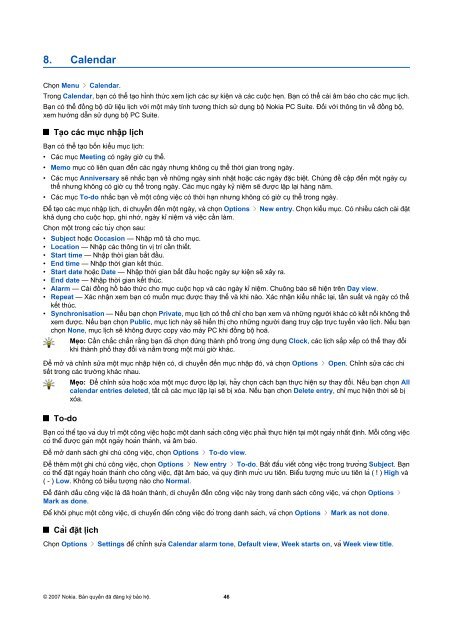You also want an ePaper? Increase the reach of your titles
YUMPU automatically turns print PDFs into web optimized ePapers that Google loves.
8. Calendar<br />
Chọn Menu > Calendar.<br />
Trong Calendar, bạn có thể tạo hình thức xem lịch các sự kiện và các cuộc hẹn. Bạn có thể cài âm báo cho các mục lịch.<br />
Bạn có thể đồng bộ dữ liệu lịch với một máy tính tương thích sử <strong>dụng</strong> bộ <strong>Nokia</strong> PC Suite. Đối với thông tin về đồng bộ,<br />
xem hướng <strong>dẫn</strong> sử <strong>dụng</strong> bộ PC Suite.<br />
Tạo các mục nhập lịch<br />
Bạn có thể tạo bốn kiểu mục lịch:<br />
• Các mục Meeting có ngày giờ cụ thể.<br />
• Memo mục có liên quan đến các ngày nhưng không cụ thể thời gian trong ngày.<br />
• Các mục Anniversary sẽ nhắc bạn về những ngày sinh nhật hoặc các ngày đặc biệt. Chúng đề cập đến một ngày cụ<br />
thể nhưng không có giờ cụ thể trong ngày. Các mục ngày kỷ niệm sẽ được lặp lại hàng năm.<br />
• Các mục To-do nhắc bạn về một công việc có thời hạn nhưng không có giờ cụ thể trong ngày.<br />
Để tạo các mục nhập lịch, di chuyển đến một ngày, và chọn Options > New entry. Chọn kiểu mục. Có nhiều cách cài đặt<br />
khả <strong>dụng</strong> cho cuộc họp, ghi nhớ, ngày kỉ niệm và việc cần làm.<br />
Chọn một trong cać tùy chọn sau:<br />
• Subject hoặc Occasion — Nhập mô tả cho mục.<br />
• Location — Nhập các thông tin vị trí cần thiết.<br />
• Start time — Nhập thời gian bắt đầu.<br />
• End time — Nhập thời gian kết thúc.<br />
• Start date hoặc Date — Nhập thời gian bắt đầu hoặc ngày sự kiện sẽ xảy ra.<br />
• End date — Nhập thời gian kết thúc.<br />
• Alarm — Cài đồng hồ báo thức cho mục cuộc họp và các ngày kỉ niệm. Chuông báo sẽ hiện trên Day view.<br />
• Repeat — Xác nhận xem bạn có muốn mục được thay thế và khi nào. Xác nhận kiểu nhắc lại, tần suất và ngày có thể<br />
kết thúc.<br />
• Synchronisation — Nếu bạn chọn Private, mục lịch có thể chỉ cho bạn xem và những người khác có kết nối không thể<br />
xem được. Nếu bạn chọn Public, mục lịch này sẽ hiển thị cho những người đang truy cập trực tuyến vào lịch. Nếu bạn<br />
chọn None, mục lịch sẽ không được copy vào máy PC khi đồng bộ hoá.<br />
Mẹo: Cần chắc chắn rằng bạn đã chọn đúng thành phố trong ứng <strong>dụng</strong> Clock, các lịch sắp xếp có thể thay đổi<br />
khi thành phố thay đổi và nằm trong một múi giờ khác.<br />
Để mở và chỉnh sửa một mục nhập hiện có, di chuyển đến mục nhập đó, và chọn Options > Open. Chỉnh sửa các chi<br />
tiết trong các trường khác nhau.<br />
To-do<br />
Mẹo: Để chỉnh sửa hoặc xóa một mục được lặp lại, hãy chọn cách bạn thực hiện sự thay đổi. Nếu bạn chọn All<br />
calendar entries deleted, tất cả các mục lặp lại sẽ bị xóa. Nếu bạn chọn Delete entry, chỉ mục hiện thời sẽ bị<br />
xóa.<br />
Bạn có thể tạo và duy trì một công việc hoặc một danh saćh công việc phải thực hiện tại một ngày nhất định. Môĩ công việc<br />
có thể được gań một ngày hoàn thành, và âm baó.<br />
Để mở danh sách ghi chú công việc, chọn Options > To-do view.<br />
Để thêm một ghi chú công việc, chọn Options > New entry > To-do. Bắt đâù viết công việc trong trường Subject. Bạn<br />
có thể đặt ngày hoàn thành cho công việc, đặt âm baó, và quy định mưć ưu tiên. Biểu tượng mưć ưu tiên là ( ! ) High và<br />
( - ) Low. Không có biểu tượng nào cho Normal.<br />
Để đánh dấu công việc là đã hoàn thành, di chuyển đến công việc này trong danh sách công việc, và chọn Options ><br />
Mark as done.<br />
Để khôi phục một công việc, di chuyển đêń công việc đó trong danh saćh, và chọn Options > Mark as not done.<br />
Caì đặt lịch<br />
Chọn Options > Settings để chỉnh sửa Calendar alarm tone, Default view, Week starts on, và Week view title.<br />
© 2007 <strong>Nokia</strong>. Bản quyền đã đăng ký bảo hộ. 46